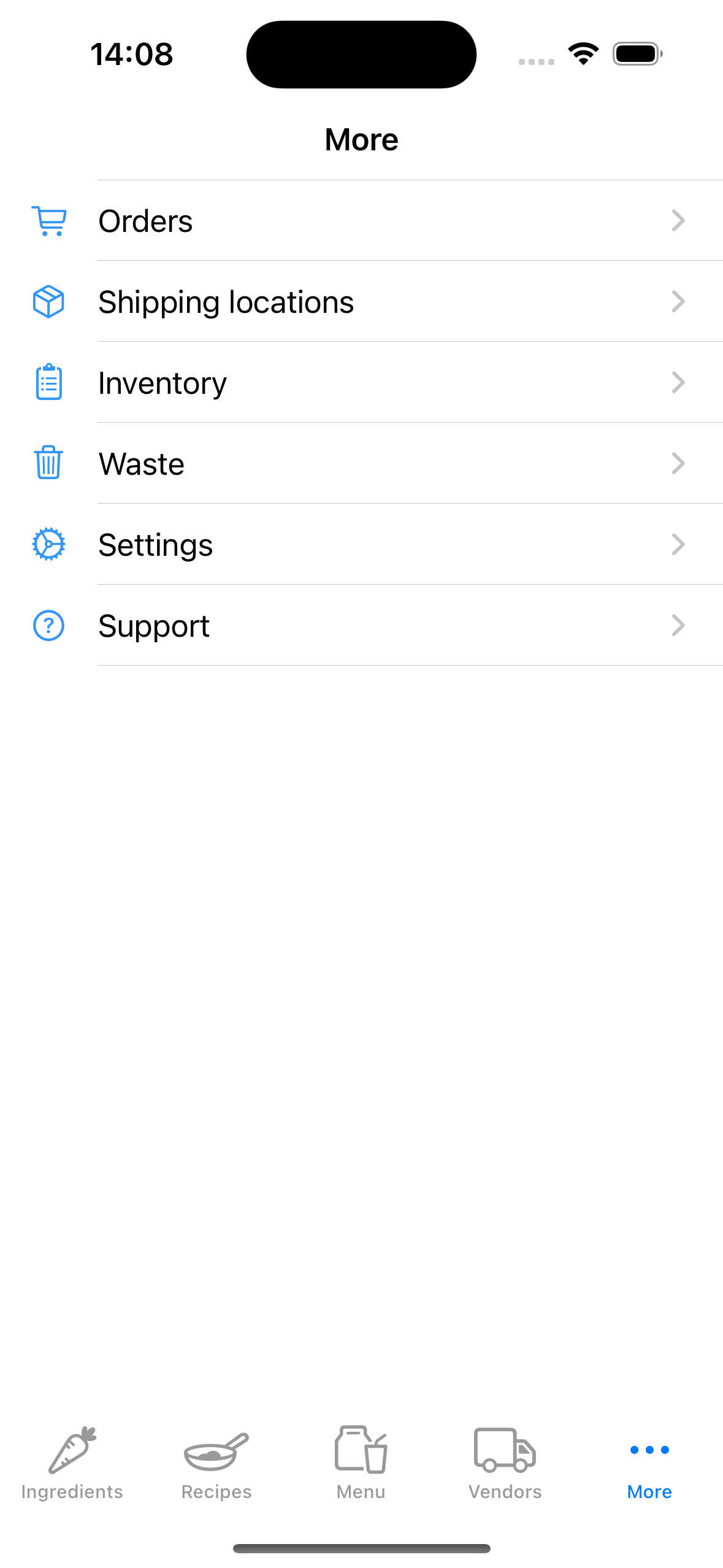Tab „Einstellungen“ in den Fillet iOS und iPadOS -Anwendungen
Hier erfährst du, wie das geht, wie Sie Anwendungseinstellungen für Ihre Geräte einrichten und verwalten.
Einführung
Für die Fillet iOS und iPadOS Anwendungen enthält die Tab „Einstellungen “ App-Einstellungen, die für das jeweilige Gerät gelten.
Wenn Sie die Fillet iOS App auf mehr als einem Gerät verwenden, kann jedes Gerät unterschiedliche Einstellungen haben. Beispielsweise könnte Ihr iPhone andere Standardanmeldeinformationen verwenden als Ihr iPad.
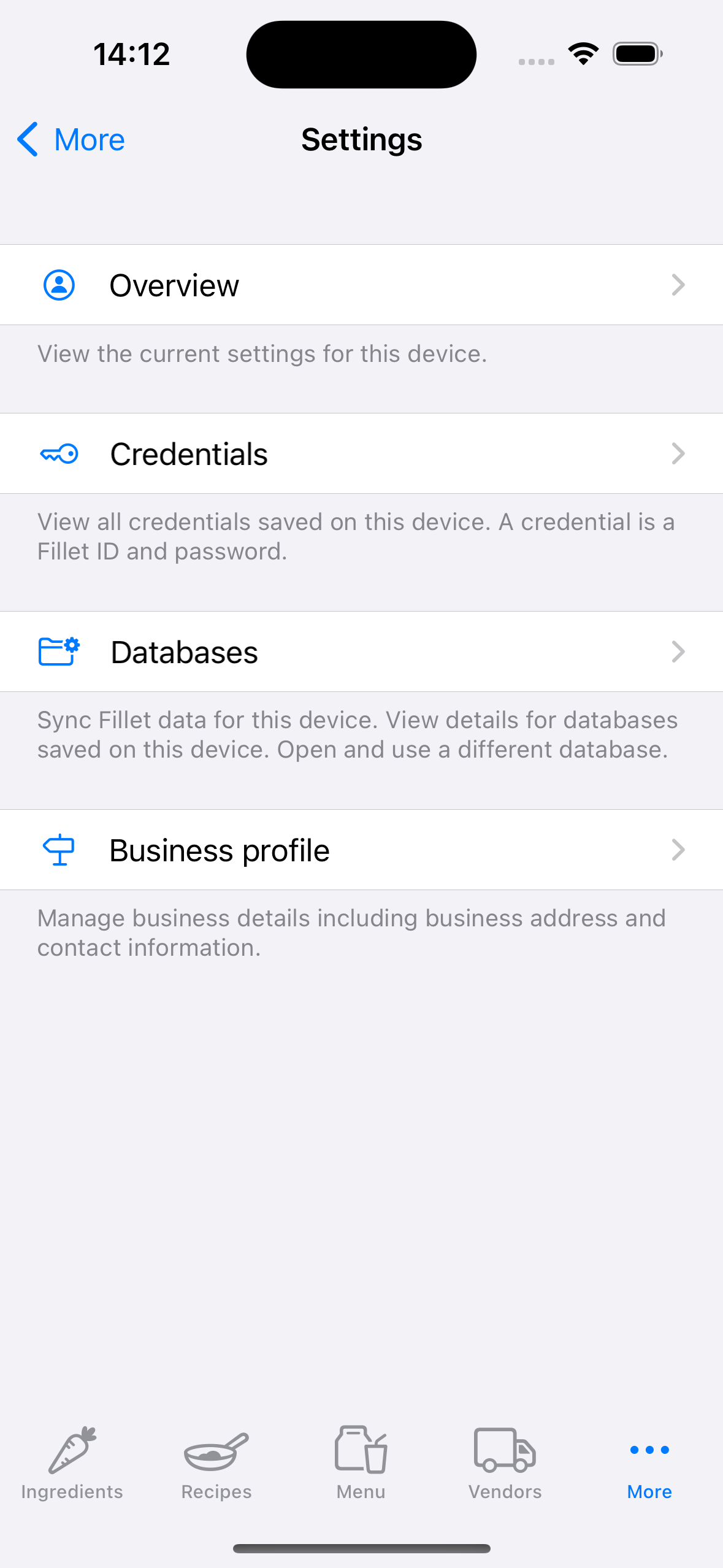
Anwendungseinstellungen Verwalten
Die Tab „Einstellungen“ besteht aus 4 Abschnitten:
- Überblick Wählen diese Option aus, um die aktuellen Einstellungen für dieses Gerät anzuzeigen.
- Referenzen Wählen diese Option, um sich auf diesem Gerät bei einem Fillet Account anzumelden.
- Datenbanken Wählen diese Option aus, um eine Datenbank zu öffnen und zu verwenden, die zu einem Fillet Account gehört.
-
Unternehmensprofil
Wählen diese Option aus, um die Unternehmen zu verwalten, die für Funktionen wie Bestellungen verwendet werden
Weitere Informationen über die Bestellung bei Verkäufer
Öffnen Sie die Tab Einstellungen
Um die Tab „Einstellungen“ zu öffnen, wählen Sie die Tab„Mehr“.
Dies ist das letzte Tab in der Artikel am unteren Bildschirmrand.